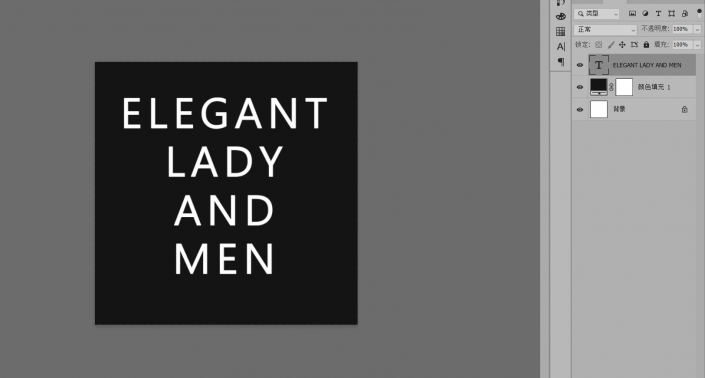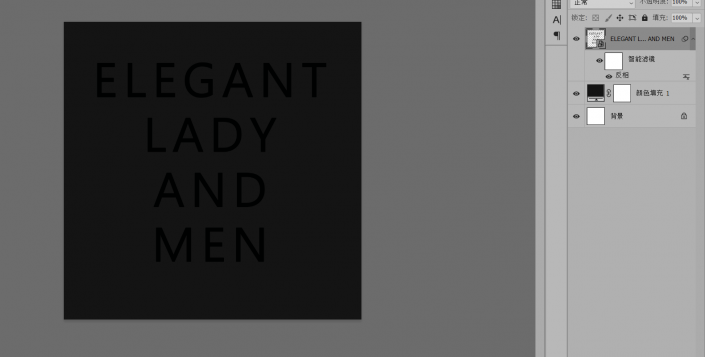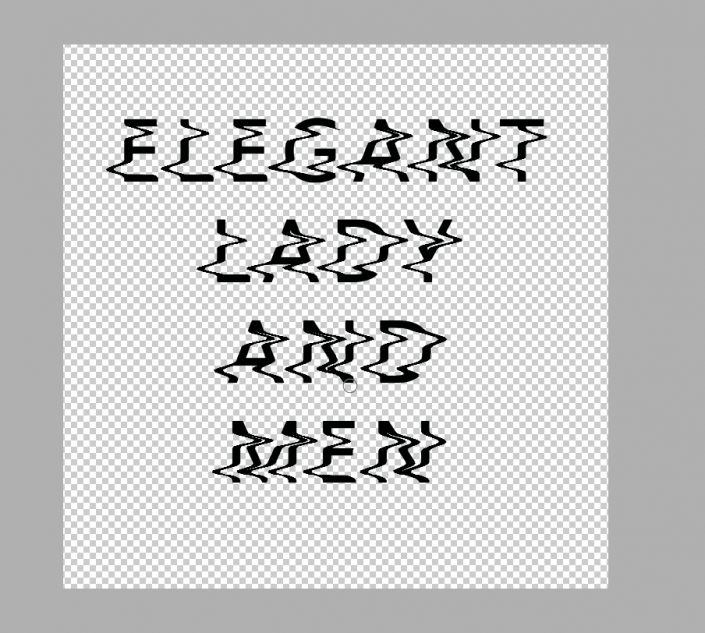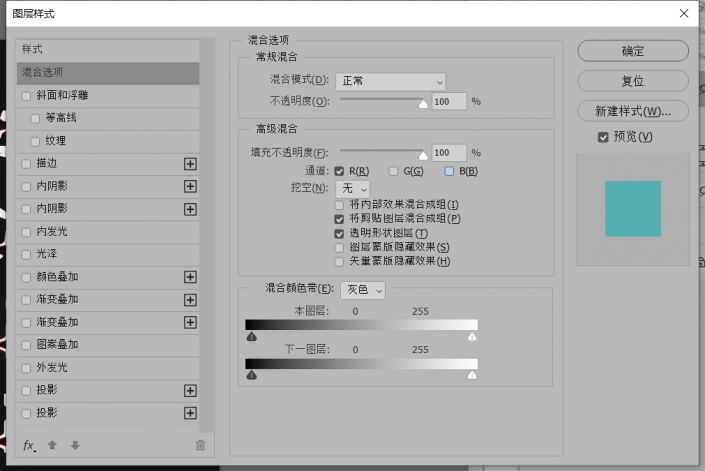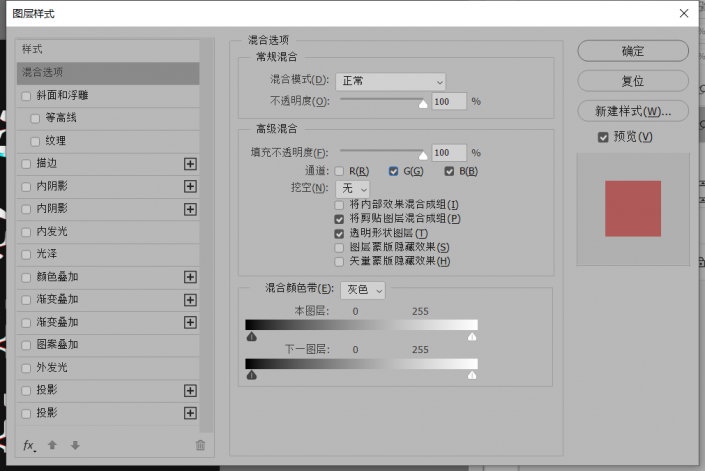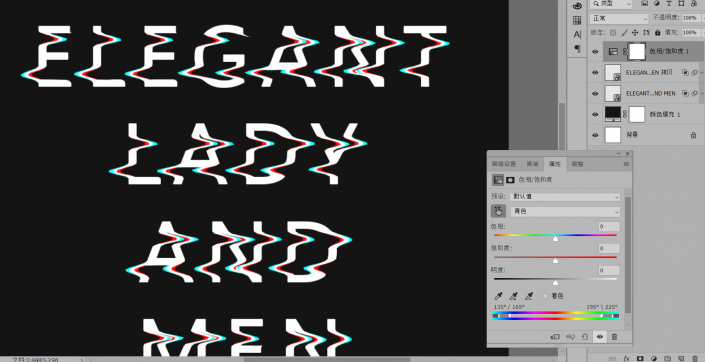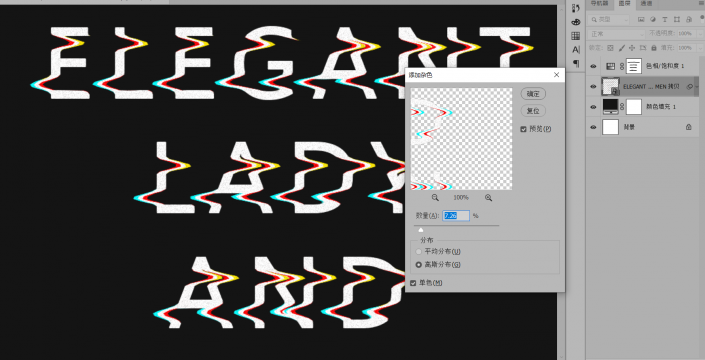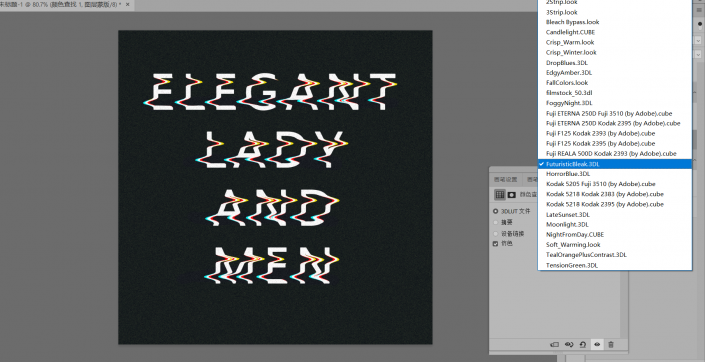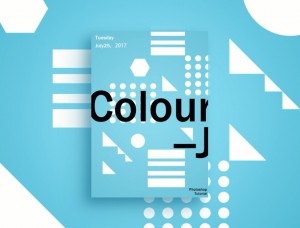海报设计,制作一款简单的故障风字体海报(4)
本篇教程首先要利用液化制作出水波纹,再添加噪点使其具有质感,因为是故障字体效果,所以需要的步骤不多也很简单,同学们可以根据教程来学习一下,要一直练习,才有可能提高PS技术,从最简单的学起,而不是看到很多教程觉得难就不动手,那样是学不会的,一起来学习吧。
效果图:
操作步骤:
1、首先新建一个1000*1000像素的文档
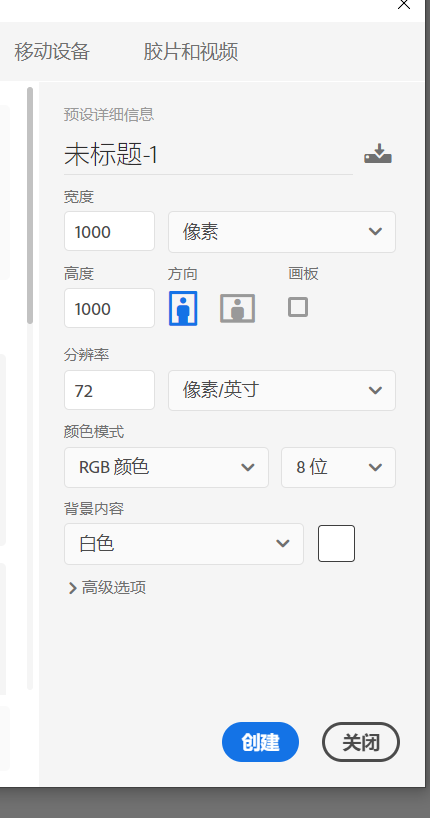
2、填充背景颜色(#141414),输入你想要的文字,调整一下字母之间的间距
3、将文字图层转换为智能对象http://www.16xx8.com/tags/34209/,Ctrl+I反相,如果不是反相的话在液化滤镜中的颜色就是白色,不容易辨认出效果
4、调整液化工具中的画笔大小以及压力,具体以你的文字为准,我的参数就是下面这样
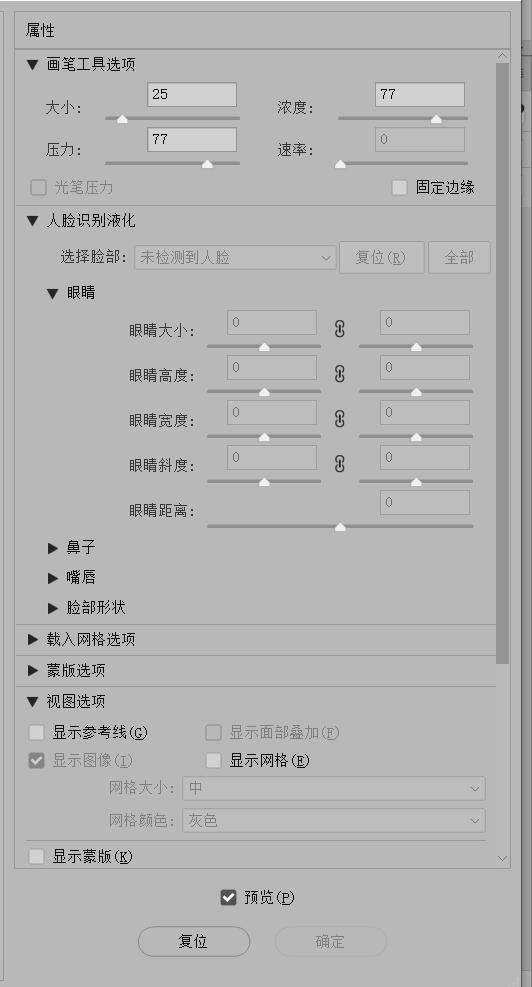
5、利用画笔工具画出下面的感觉,我采取的是比较保守规矩的画法,线条比较直,如果你想做出其它的效果,你的画笔线条可以随便往哪个方向走,但前提是要具有美感
6、完成液化后回到图层上,将文字图层复制一份,然后进入复制图层的液化效果中,选择画笔重建选项中的重建,更改数据,我改的80,如果你想要故障的效果更明显,再改其它数值也是也可以的
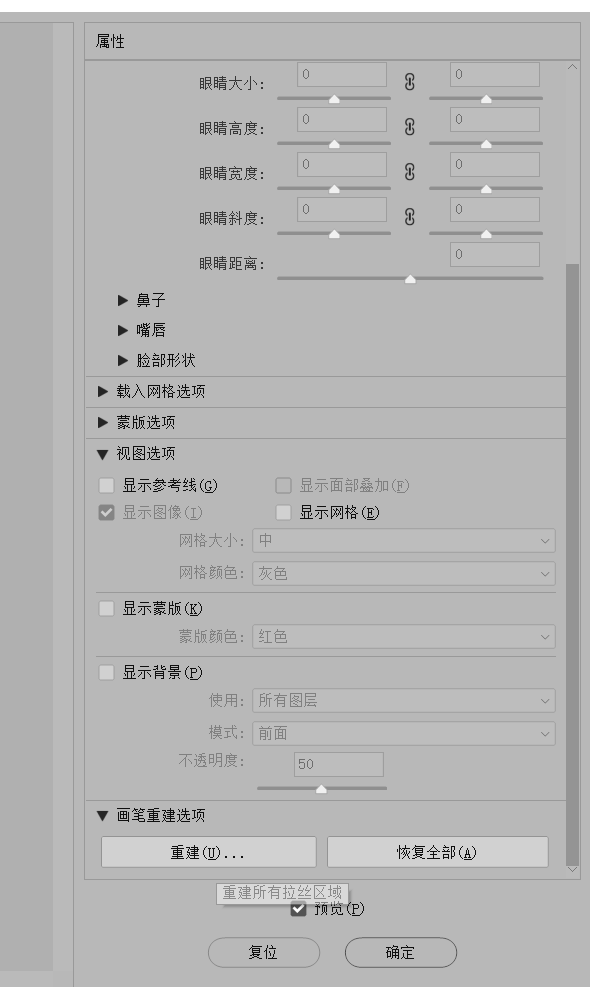
7、打开原文字图层的图层样式,我们关掉通道选项的G和B
8、打开复制图层的图层样式,我们关掉通道中的R
9、到现在的效果就是这样,这里我觉得就红蓝的颜色太单调,我想多要一种颜色,就打开色相/饱和度,点击小手,吸取蓝色
10、更改色相
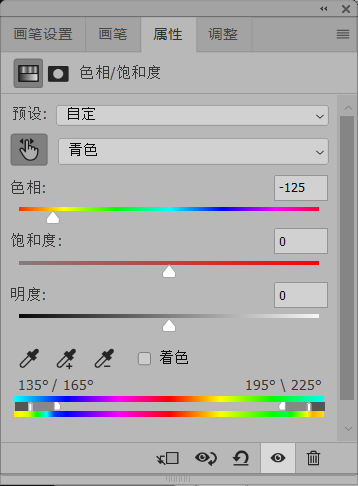
11、用画笔工具在蒙版http://www.16xx8.com/tags/38847/里擦去你想改变的颜色的地方,效果如下
12、合并两个文字图层
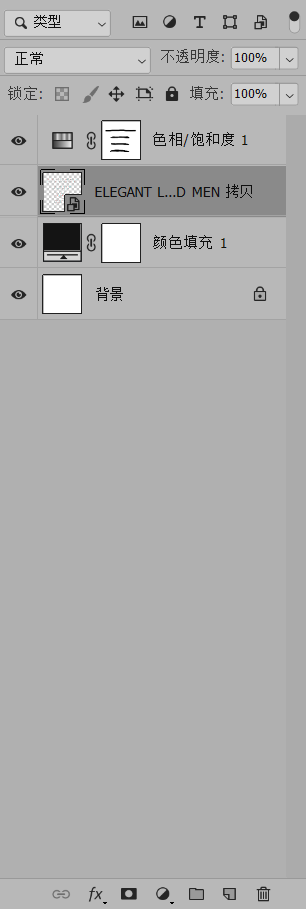
13、添加噪点,数值如下
14、将颜色填充的图层转换为智能对象,添加噪点
15、选择颜色查找,让图片看上去有点点泛黄的质感,最后输入一排文字,一张故障风格的文字海报完成
效果图:
一定要练习噢,只有这样才可以学会的,快来制作一下吧。
学习 · 提示
相关教程
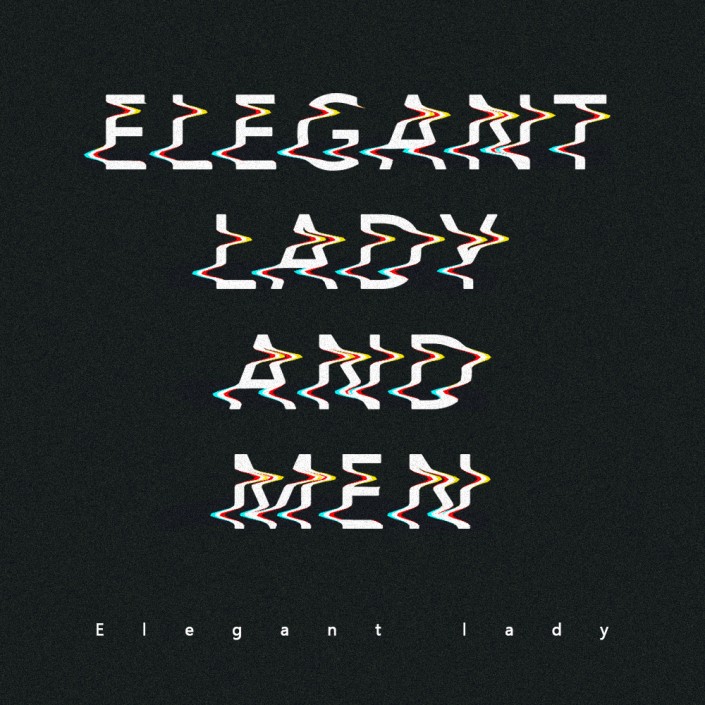 搜索公众号photoshop教程论坛,免费领取自学福利
搜索公众号photoshop教程论坛,免费领取自学福利